| 失效链接处理 |
|
Seafile 用户手册详细版 PDF 下载
本站整理下载:
相关截图:
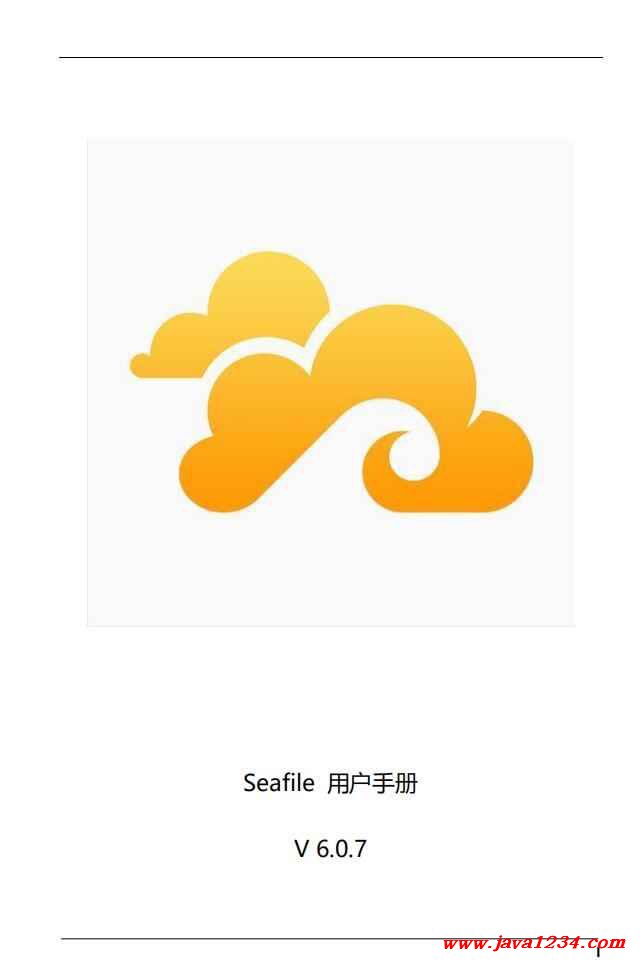
主要内容:
一、 Seafile 简介
Seafile 是一个企业私有云存储软件,以安全、稳定、高性能为特色。Seafile 帮助
企业解决文件集中存储、共享和跨平台访问等问题。Seafile 由北京海文互知网络技术有
限公司开发,发布于 2012 年 10 月。除了一般网盘所提供的云存储以及共享功能 外,Seafile 还提供了挂载盘客户端、文件锁定等功能,帮助用户更好的围绕文件展开工
作; Seafile 还提供了加密资料库、远程数据删除、手机二次密码认证等功能来帮助用户
更好的保护数据隐私。
二、 Web 客户端使用手册
1. 资料库管理
用户登录之后,可以看到左边是功能导航栏(“文件活动”为专业版功能),右边是资
料库列表页面。Seafile 通过资料库来管理文件,用户可以在私人间或群组中共享这些资
料库,每个资料库都可以选择性的在多台设备上同步,方便随时查阅。
1.1 新建资料库
资料库列表页面右上角有“新建资料库”按钮,可以新建资料库。新建资料库时,还
可以将资料库“加密”,加强数据安全。
2
1.2 资料库操作
资料库列表中,每个资料库条目的右侧都有操作按钮,可以对资料库进行 “共
享”、“删除”、“重命名”、“转让”、“历史设置”、“共享链接”、“目录权限
(专业版功能)”等操作。
3
1.3 资料库快照
每当用户对资料库中的文件进行修改操作后,Seafile 会自动为整个资料库生成一
个当前状态的“快照”,这包含了当前资料库中完整的目录和文件状态。用户可以随时
把一个资料库整体恢复到某个历史快照的状态。
如下图所示,在文件管理界面,选择左侧导航栏“我的资料库”,点击一个资料
库比如这里以名为“根”的资料库为例,点击右上角“历史”图标,
进入资料库快照管理界面,点击右侧操作栏的“查看镜像”,可以查看资料库的任
意一个镜像,
4
进入某一镜像下可以浏览到该状态下资料库的全部状态,你可以通过右侧操作栏
的“还原”按钮还原任一文件,也可以点击右上角的“还原”按钮,将整个资料库整体
还原到某一镜像下的状态,选择还原之后此镜像将取代当前镜像的版本。
|




 苏公网安备 32061202001004号
苏公网安备 32061202001004号



